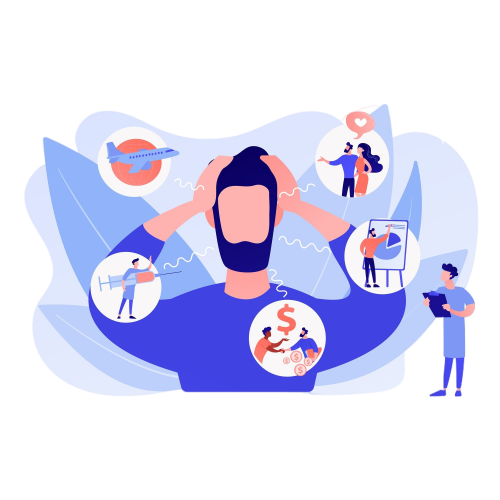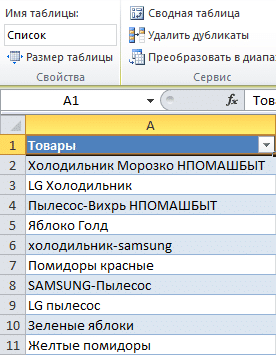Как удалить, взломать или сломать забытый пароль Excel XLS
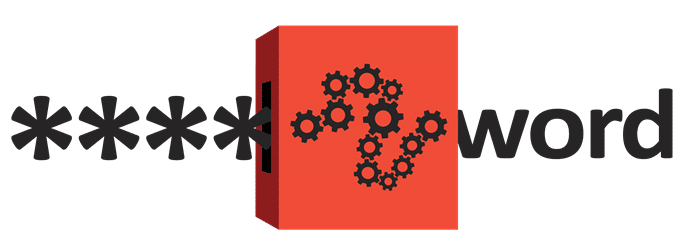
Это может быть очень неприятно, если вы используете защищенный паролем ресурс и забыли свой пароль. Интернет-сайты тоже могут быть довольно неприятными. Но если это проект в защищенном паролем документе Excel, а затем вы забыли свой пароль, это может стать нежелательным препятствием для вашего прогресса.
К счастью, есть несколько способов удалить пароль из Excel. Если вы хотите, чтобы ваш документ был защищен паролем, вы можете сохранить его снова и защитить после взлома. Но в этой статье речь пойдет о взломе.
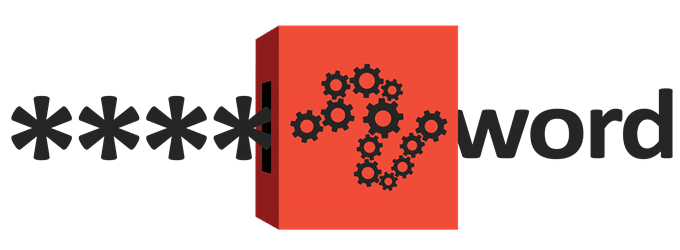
Некоторая терминология
Удаление пароля из Excel применимо только к этому: создание файла без пароля. Повторно расшифруйте пароль, как он появляется, расшифруйте пароль, чтобы вы могли получить доступ к файлу. Это может быть тот случай, когда пароль взломан для удаления или взломан для взлома.
Да, Cracks выглядит сломанным, но я думаю, что это мотыга, в случае взлома забытого пароля выясните, что это за пароль, чтобы вы могли получить доступ к файлу.
Ограничения
Многие программы и многие другие доступные опции приведут только в тупик или к некоторым ограничениям. Например, они будут работать для Excel 2007, но не для Excel 2016 или Mac. Или они будут работать для защиты на листе, но не, если файл не может быть открыт (открытый пароль).
интересно, что параметры программного обеспечения, которые будут работать с этими элементами (например, Excel 2016, открытый пароль, Mac и т.д.), Также будут работать с более старыми программами Excel.
Так зачем покупать две программы или покупать программу для новых файлов и загромождать свой компьютер бесплатными программами для старых файлов, когда они вам не нужны? Имеет смысл найти подходящую программу для решения вашей проблемы. И хотя «бесплатно» - это здорово, 9–30 долларов - не совсем ужасная цена, даже с учетом того, что много ценного (и необходимого) программного обеспечения стоит 300–500 долларов.
Проще говоря, вот несколько * бесплатных * вариантов, которые могут удалить пароль из Excel, избавляя вас от необходимости платить или даже устанавливать что-либо. Позже мы увидим некоторые из платных программных решений.
Бесплатные методы
Ниже приведены некоторые из методов, которые вы можете попробовать, которые позволят вам сохранить конфиденциальность вашего кошелька. Нет гарантий, но это отправная точка. Имейте в виду две вещи:
- Если у вас мало времени или вам нужен более простой путь, вы можете сразу перейти к платным (программным) решениям).
- Шифрование Excel до 2013 года было довольно упрощенным. Это означает, что до 2013 года легче сломать защищенный лист. Опять же, если вы хотите избавиться от хлопот, для более новой версии рабочего листа (более новой версии Excel) вы можете пропустить бесплатные версии и сразу перейти к ним платеж.
Несмотря ни на что, не забудьте сделать резервную копию файла. Было бы целесообразно использовать более одной резервной копии. Взломайте копию файла, чтобы убедиться, что исходный файл не поврежден. Большинство этих бесплатных программ и методов не повреждают файл, но лучше быть осторожным.
Два сценария VBA
Идея использования сценария VBA заключается в том, чтобы обойти механизм проверки пароля Microsoft Excel и взломать пароль Excel. Но вы делаете это, обманывая программу перед запуском процесса, используя основной язык сценариев Visual Basic.
Это может показаться более отвратительным вариантом, но, пожалуй, это наименее сложный метод, поэтому вы можете сначала попробовать.
Вот сценарий VBA. После открытия листа Excel откройте редактор, нажав Alt F11 (также работает на Mac), выберите файл из списка и вставьте этот скрипт в окно объявлений.
Sub BreakPassword () Dim i As Integer, j As Integer, k As Integer Dim l As Integer, m As Integer, n As Integer Dim i1 As Integer, i2 As Integer, i3 As Integer Dim i4 As Integer, i5 As Integer, i6 Как целое число в случае ошибки Продолжить далее Для i = 65–66: для j = 65–66: для k = 65–66 Для l = 65–66: для m = 65–66: для i1 = от 65 до 66 Для i2 = 65 A 66: Для i3 = 65 A 66: Для i4 = 65 A 66: Для i5 = 65 A 66: Для i6 = 65 A 66: Для n = 32 A 126 ActiveSheet.Unprotect Chr (i) & Chr (j) & Chr (k) & _ Chr (l) & Chr (m) & Chr (i1) & Chr (i2) & Chr (i3) & _ Chr (i4) & Chr (i5) & Chr (i6) & Chr (n) Если ActiveSheet.ProtectContents = False, выходить из подпрограммы End If Next: Next: Next: Next: Next: Next: Next: Next: Next: Next: Next: Next: Next End Sub
После нажатия кнопки «Выполнить» (F5) для сценария VBA подождите несколько секунд, и когда кнопка снова станет доступной, вы узнаете, что сценарий завершен.
Есть несколько возможностей. Например, в версии для Mac вы можете просто начать редактирование файла. Другие версии, такие как Windows, предоставят вам временный пароль, который вы можете использовать, чтобы разблокировать документ и начать его редактирование. На этом этапе у вас есть возможность добавить новый пароль, если хотите, и снова сохранить документ с этим паролем.
Есть еще один отличный метод сценариев VBA, который берет файл Excel и воссоздает его копию без пароля (паролей). Вы можете скопировать / вставить скрипт VBA с этой страницы,
Вариант Джона Потрошителя
Другой вариант удаления пароля из Excel - это более простой подход с помощью терминала. Это версия Джона Потрошителя. Это также эффективный метод для общего взлома паролей, который эффективно используется на протяжении десятилетий. Некоторые другие методы, такие как программные методы, вероятно, проще и эффективнее, особенно для новых версий Excel.
Кроме того, если у вас установлена более старая версия Excel (до 2013 года) и вы не возражаете против ввода, эффективен метод сценариев VBA. Для метода Джона Потрошителя посетите этот сайт и прокрутите до конца инструкции / инструкции по методу.
Метод XML / Zip (Pre-Excel 2013)
После резервного копирования файла вы можете перейти к использованию метода XML / Zip для его взлома.
- Все, что вам нужно сделать, это изменить расширение файла с XLS на zip, чтобы Windows считала, что файл теперь является zip-файлом, а не файлом Excel. Это позволит получить доступ к существующему XML (при условии, что метод работает или нет).
- Теперь извлеките zip-файл и найдите файл XML. Это будет в каталоге Worksheets.
- Найдите в файле термин sheetProtection и, когда вы найдете его, удалите тег, который его окружает. Тег обычно начинается и заканчивается>, вы хотите удалить весь тег с конца.
- Сохраните файл (все еще заархивированный). После сохранения файла переименуйте расширение zip в исходное расширение. Вы должны быть полностью подготовлены и уметь открывать файл и работать с ним.
Этот метод работает не так, как ожидалось, и исследования показывают, что он работает только для старых файлов.
Другое (сбор информации)
Excel Password Recovery Lastic рекомендует еще один вариант пароля. Это интересный вариант, но при тестировании он не впечатлил, не добившись прогресса.
Однако есть некоторая полезная информация, которую программа может собрать, даже если она не завершит процесс взлома (или удаления) пароля.

- После загрузки программного обеспечения дважды щелкните по нему и пройдите процесс установки на свой компьютер с Windows.
- После открытия программы вы увидите окно, подобное тому, которое было показано выше после сканирования вашего устройства.
Программа полезна, поскольку она находит файлы Excel, которые могут нуждаться в помощи, то есть защищенные паролем.
Вы заметите, что первый файл в списке выше - это файл до 2013 года с расширением XLS и паролем для открытия шоу, два других файла - 2016 года и показывают расширение XLSX и пароль для открытия ,

Пароль для первого файла в списке паролей. Это было сделано, чтобы упростить тестирование. Однако даже с простым паролем и, что наиболее важно, слабым шифрованием (из-за версии программного обеспечения Excel), Excel Password Recovery Lastic по-прежнему рекомендует попробовать другой вариант. Мы рекомендуем вам посетить Password-Find, о котором вы можете узнать подробнее ниже.
Другие файлы (xlsx) также получили такую же ожидаемую рекомендацию. Если программа не может обработать более простой файл, не следует ожидать обработки файла Excel 2016.

Вот где это программное обеспечение может пригодиться. Если у вас есть электронная таблица Excel и вы знаете, что она защищена паролем, но не знаете, в какой степени вы можете разрешить Excel Password Recovery Lastic найти файл (когда он выполняет автоматическое сканирование при открытии программы), то я вам скажу , какая защита файлов (см изображение выше).
Вы заметите, что на изображении выше он показывает, как упоминалось ранее, помогая нам узнать, какая версия файла (помимо этой небольшой справки по расширению файла, выясните, это XLS или XLSX).
Любая небольшая информация помогает. Используя этот программный инструмент, вы можете, по крайней мере, выяснить, является ли файл Excel открытым паролем, или изменить пароль, или и то, и другое, или какую-то другую комбинацию.

На изображении выше показан другой тип файла. Зная, какой тип защиты имеет файл (а также его версию), вы можете определить, какой тип взлома пароля вам нужен, и это может сэкономить нам время, энергию и, возможно, деньги.
Это программное обеспечение, возможно, не выполнило свою работу (оно взломало файл), но оно помогло вам понять файл и шаги, которые нужно выполнить.
Платные программные методы
Независимо от того, какой метод вы выберете для удаления пароля из Excel, полезно сделать резервную копию файла Excel на случай каких-либо повреждений во время процесса. Обычно вы можете просто скопировать неоткрытый файл. Существуют и другие методы резервного копирования, так что вы можете сделать пару резервных копий на всякий случай.
Dr.Excel (29,95 $)
iSeePassword предлагает программный пакет для взлома паролей Excel. Они также предлагают варианты общих паролей Windows, поэтому они в некоторой степени универсальны.

Кроме того, они достаточно любезны, чтобы предложить вам попробовать, чтобы вы могли увидеть, работает ли программа для вас, прежде чем вы потратите свои деньги. Существует достаточно вариантов, чтобы убедиться, что выбранное вами программное обеспечение имеет пробную версию, что позволяет вам оценить ее, прежде чем тратить свои деньги.

- После завершения установки обязательно установите флажок «Запустить ExcelPasswordRecovery.exe» перед тем, как нажать «Готово». ExcelPasswordRecovery.exe также является названием программного обеспечения, Dr. Excel.

- Первый шаг - добавить рассматриваемый файл. Вы можете сделать это, нажав «Добавить файлы» в правом верхнем углу.
- Шаг 2 позволяет вам выбрать тип атаки. Описания говорят сами за себя. Тип атаки зависит от типа используемого пароля.
Так, например, если вы помните, что использовали очень простой пароль, но не можете вспомнить, что это был за пароль, вы можете использовать атаку по словарю, чтобы использовать более общие слова. Вы также можете предпочесть Грубую силу с маской атаки, это может занять меньше времени.
Обратите внимание, что вам нужно будет нажать «Настройки», чтобы выбрать функции, связанные с типом атаки.

- Если вы не нажимаете «Настройки», программа Dr. Excel достаточно хороша, чтобы напомнить вам об этом, и после нажатия «ОК» вы можете вернуться назад и нажать «Настройки,

- Теперь вы готовы начать атаку. Имейте в виду, что независимо от того, насколько полно программное обеспечение, это может занять некоторое время. Паролем в проверяемом файле был пароль из более чем шести символов, расшифрованный в течение нескольких часов. Поэтому простота - не показатель того, сколько времени на это уйдет.
PassFab ($ 19,95 / год)
Еще одно популярное программное решение - PassFab.

Если вы уйдете или не обратите внимания, ваш браузер по умолчанию может открыться с подтверждением того, что программное обеспечение было установлено правильно. Сайт passfab.com совпадает с сайтом разработчика программного обеспечения, и для получения помощи перейдите непосредственно к Краткому руководству по началу работы.

Когда вы закончите использование веб-сайта, вернитесь к процессу установки и нажмите Готово, чтобы открыть программу.

- На следующем экране у вас есть возможность нажать «Добавить» и выбрать защищенный паролем файл, который вы хотите расшифровать (или удалить пароль).

На том же экране после выбора файла у вас есть возможность выбрать тип атаки, который вы хотите использовать, используя Атаку по словарю, Атаку с маской грубой силы и Атаку грубой силы,
Вам интересно, что такое ускорение графического процессора? Это графический процессор, который помогает вам более эффективно управлять визуальными аспектами вашего компьютера. Это более быстрый процессор, чем процессор вашего компьютера, и он может значительно ускорить атаку.
настройки на этом экране, вы можете загрузить свой собственный словарь. Поэтому, если вы знаете, что такое пароль, вы можете перечислить эти возможности в своем пользовательском словаре.
Допустим, у вас есть определенный пароль, который вы используете регулярно, и когда вы вынуждены его изменить, вы добавляете номер или специальный символ. Хотя пароль немного отличается от того, который вы обычно используете, на самом деле он более или менее совпадает. Это ваша возможность включить этот пароль (и его варианты) в файл словаря, чтобы ускорить процесс взлома пароля Excel.

PassFab Программное обеспечение, использованное для тестирования, было пробной версией, чтобы проверить, работает ли оно. Как видно выше, программе удалось взломать пароль. Или, по крайней мере, мы предполагаем, основываясь на количестве совпадающих символов и первых двух символах.
Паролем для этого файла был пароль, показанный в поле выше с красной рамкой.

PassFab хочет показать вам, что программа работает, прежде чем вы потратите свои деньги. Есть несколько вариантов лицензирования на выбор. Помните, что, хотя пожизненная лицензия является хорошей ценой, если бизнес потерпит неудачу, программное обеспечение больше не будет получать обновления.
Это не прогноз PassFab, а скорее комментарий к природе лицензирования программного обеспечения в целом.
Excel Password Remover Pro (Различная)

Окончательный пакет программного обеспечения (или пакеты программного обеспечения) относятся к разным типам и услугам, поэтому обязательно прочтите описание, прежде чем тратить деньги. На изображении выше показан список программного обеспечения, доступного на момент написания.
Платные онлайн методы
Есть несколько вариантов, доступных через онлайн-доступ. Также есть возможность отправить ваш файл другим, чтобы они взломали его и дали вам расценки. Мы включили варианты полу-самообслуживания, доступные в Интернете.
Password-Find.com (19,95 / 39,95)

Password-Find был вариантом, предложенным вышеупомянутым программным обеспечением Lastic, программным обеспечением, которое помогало предоставлять информацию о файлах, о которых идет речь, чтобы мы могли применить к ним разумный подход.

Графика инструкции очень четкая. Например, первым шагом является загрузка файла, который вы хотите взломать, или удаление пароля.

На втором этапе пришло время выбрать подход. В этом случае вместо того, чтобы думать о типе или методе, вы смотрите на результат. Это все еще метод / подход, но решите, какой результат вы хотите. Хотите удалить пароль в Excel или узнать, какой пароль?
Имеет смысл рекомендовать удалить пароль, поскольку вы всегда можете сохранить файл (или повторно сохранить файл) с другим паролем, и этот подход (путем удаления пароля) быстрее. Этот метод был выбран во время тестирования.
Разработчики рекомендуют другой вариант (найти / найти пароль) в тех случаях, когда возможно иметь несколько файлов и один и тот же пароль для всех из них. И это имеет смысл, потому что, если вы используете процесс удаления и имеете 50 файлов, вам придется повторить этот процесс 50 раз.
Но если вы используете метод взлома для одного файла, и требуется три раза, чтобы удалить пароль файла (например, просто номер), вы сэкономите время, которое потребовалось бы для остальных 47 файлов, потому что вы выяснили этот пароль на 50 файлов.

Эффективность и скорость этого конкретного онлайн-решения были поистине впечатляющими. По-прежнему существует фаза ожидания, пока программное обеспечение выполняет свою работу, но для тестирования нашего файла Excel 2016 потребовались секунды, а не часы.
Стоит отметить, что это программное обеспечение не предоставило нам файл, но дало нам возможность просмотреть незащищенный файл (пароль удален). В то время как другое программное обеспечение давало нам частичное представление файла, в этом случае мы смогли увидеть весь файл в предварительном просмотре, что доказало его работоспособность.
Выберите вариант «Смотреть в Интернете» и не забудьте нажать «Удалить», чтобы удалить файл, чтобы ваши личные или деловые таблицы не остались нигде в Интернете.

Как вы можете видеть выше, есть два варианта покупки, которые предлагают разные решения в зависимости от ваших потребностей.
Password-Online.com (10 евро)
Последний вариант онлайн - password-online.com. Когда вы посетите сайт, вы увидите Excel Password Recovery Online в верхней строке меню. Кажется, у них есть универсальный одноэтапный процесс.

На этом этапе вы можете загрузить зашифрованный файл, как указано на кнопке. Следуйте за нами, и вы уже в пути.

Вам нужно будет ввести свой адрес электронной почты, чтобы они могли уведомить вас, когда ваш файл будет готов. Скорость, с которой вы получаете свой файл, зависит от того, сколько файлов находится перед вашим, уровня сложности и любых других факторов, которые могут повлиять на то, кто предоставляет услугу.
Хотя стоимость этой услуги составляет всего 10 евро, она не дает оценки того, сколько времени может занять ваше рассмотрение. Возможно, вам будет удобнее заплатить немного больше с некоторыми другими вариантами, если вы хотите получить больший контроль над процессом.
Курсы


.png)

.png)